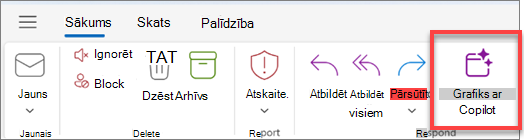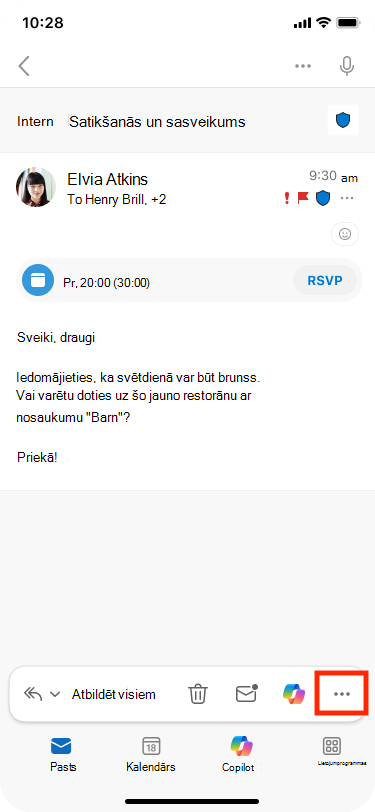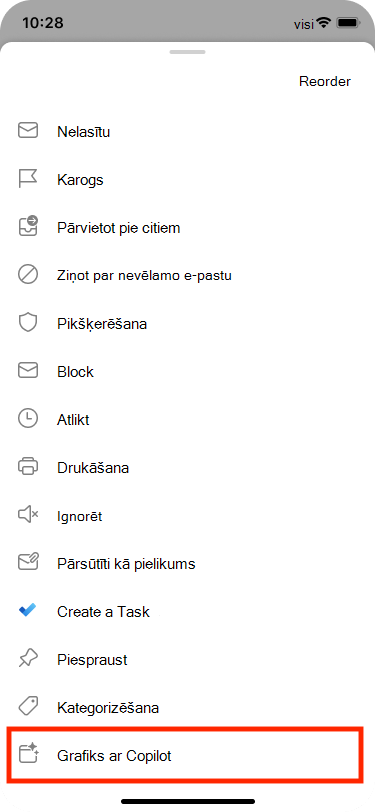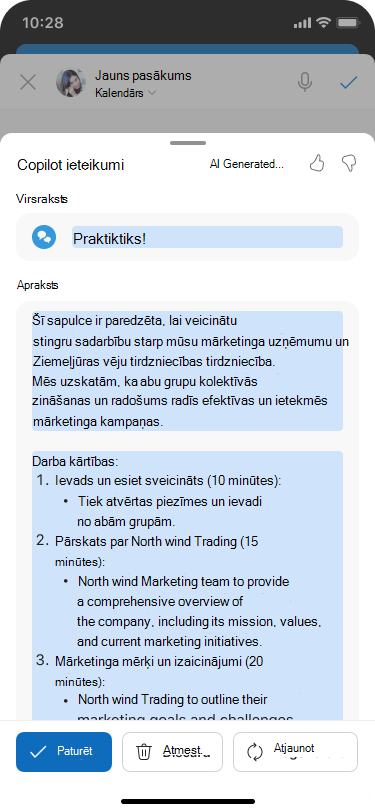Copilot var palīdzēt ātri izveidot sapulces un sapulču darba kārtību, ietaupot laiku un sekojot sapulcēm.
Padoms.: Vai vēlaties izveidot sapulci, izmantojot Copilot tērzēšanu? Skatiet rakstu Sapulces plānošana, izmantojot Copilot.
Copilot izmantošana, lai izveidotu sapulces darba kārtības melnrakstu
-
Izveidojiet jaunu sapulci un pievienojiet nosaukumu un dalībniekus.
-
Ritiniet uz leju līdz
-
Atlasiet pogu
-
Atlasiet uzvednes ieraksta lauku un:
-
Ja jau esat iestatījis sapulces nosaukumu un pievienojis dalībniekus, varat atlasīt
-
Izvēlieties ieteikto uzvedni, pamatojoties uz savu nosaukumu un dalībniekiem, un izmantojiet to.
-
Tieši ierakstiet uzvedni ar mērķi, sarunu punktiem vai citu sapulces informāciju par darba kārtību.
-
-
Kad Copilot izveido darba kārtības melnrakstu, varat izvēlēties
-
Izmantojot
-
Izmantojiet < iepriekšējo vai nākamo > lai ritinātu darba kārtības versijas, un atlasiet
Padoms.: Neatkarīgi no tā, vai izveidojat darba kārtību, varat izmantot Context IQ, lai Copilot izmantotu Microsoft 365 failus, galvenajā tekstlodziņā ierakstot /, atlasot nolaižamajā izvēlnē. Papildinformāciju skatiet rakstā Konteksta IQ izmantošana, lai atsauktos uz noteiktiem failiem, personām un citām personām programmā Microsoft 365 Copilot.
Uzaicinājuma uz sapulci un darba kārtības izveide no e-pasta pavediena
Copilot ļauj ātri un viegli ieplānot sapulci no e-pasta pavediena jaunajā Outlook versijā.
Ja izmantojat opciju Schedule with Copilot, Copilot analizē e-pasta ziņojumu un izveido uzaicinājumu uz sapulci, aizpildot sapulces nosaukumu un darba kārtību, kā arī pievienojot e-pasta pavedienu kā pielikumu. E-pasta pavediena personas tiek iekļautas kā sapulces dalībnieki, un jūs varat ātri pārskatīt uzaicinājumu, pievienot vai mainīt informāciju, un pēc tam to nosūtīt.
Piezīmes.:
-
Atveriet e-pasta sarunu jaunā programmā Outlook.
-
Rīkjoslā atlasiet Ieplānot ar Copilot.Copilot analizēs e-pasta pavedienu un ieteiks sapulces nosaukumu, darba kārtību un iekļauj e-pasta pavedienu kā pielikumu.
-
Atlasiet Ievietot, lai akceptētu saturu, ko ir ieteicis kopilots (ja nepieciešams, varat to rediģēt nākamajā darbībā).
-
Pārskatiet sapulces uzaicinājumu, veiciet nepieciešamās izmaiņas un, kad esat gatavs, atlasiet Sūtīt.
Padoms.: Vēl viens veids, kā piekļūt līdzeklim, ir naviģēt uz augšējo labo pusi, pēc tam atlasīt Citas opcijas > Citas atbildes darbības, > Ieplānot, izmantojot Copilot.
Kā rīkoties, ja dienas kārtībā neredzu nekādu saturu?
Ja e-pasta diskusijā nav daudz informācijas par turpmākajām darbībām, Copilot sapulces uzaicinājumā nav iekļauta darba kārtība. Tajā nav iekļauts arī saturs no diskusijām, kas ir klasificētas kā konfidenciālas vai satur potenciāli kaitīgu vai aizvainojošu saturu.
Šādos gadījumos melnrakstam ir e-pasta ziņojuma sākotnējais nosaukums, bet tajā nav iekļauts nekāds ģenerētais saturs.
Uzaicinājuma uz sapulci un darba kārtības izveide no e-pasta pavediena
Copilot ļauj ātri un viegli ieplānot sapulci no e-pasta pavediena jaunajā Outlook versijā.
Ja izmantojat opciju Schedule with Copilot, Copilot analizē e-pasta ziņojumu un izveido uzaicinājumu uz sapulci, aizpildot sapulces nosaukumu un darba kārtību, kā arī pievienojot e-pasta pavedienu kā pielikumu. E-pasta pavediena personas tiek iekļautas kā sapulces dalībnieki, un jūs varat ātri pārskatīt uzaicinājumu, pievienot vai mainīt informāciju, un pēc tam to nosūtīt.
-
Atveriet e-pasta sarunu.
-
Rīkjoslā atlasiet Papildu opcijas un pēc tam atlasiet Ieplānot, izmantojot Copilot. Copilot analizēs e-pasta pavedienu un ieteiks sapulces nosaukumu, darba kārtību un iekļauj e-pasta pavedienu kā pielikumu.
-
Atlasiet Paturēt, lai akceptētu copilot ieteikto saturu (ja nepieciešams, varat to rediģēt nākamajā darbībā).
-
Pārskatiet sapulces uzaicinājumu, veiciet nepieciešamās izmaiņas un, kad esat gatavs, atlasiet Sūtīt.
Kā rīkoties, ja dienas kārtībā neredzu nekādu saturu?
Ja e-pasta diskusijā nav daudz informācijas par turpmākajām darbībām, Copilot sapulces uzaicinājumā nav iekļauta darba kārtība. Tajā nav iekļauts arī saturs no diskusijām, kas ir klasificētas kā konfidenciālas vai satur potenciāli kaitīgu vai aizvainojošu saturu.
Šādos gadījumos melnrakstam ir e-pasta ziņojuma sākotnējais nosaukums, bet tajā nav iekļauts nekāds ģenerētais saturs.
Papildinformācija
Bieži uzdotie jautājumi par Copilot programmā Outlook